 Insertar
instrumentos
Insertar
instrumentos Insertar
instrumentos
Insertar
instrumentosHerramienta |
Conjunto de herramientas |
Instrumento de iluminación
|
Iluminación |
Use la herramienta Instrumento de iluminación para insertar un símbolo de instrumento existente.
Para identificar qué símbolo fue usado para crear una luminaria existente en el dibujo, haga clic con el botón derecho del mouse en la luminaria y seleccione Encontrar símbolo en el Administrador de recursos desde el menú de contexto.

Modo |
Descripción |
Símbolo de instrumento |
Abre el Selector de recursos para seleccionar un símbolo de instrumento de iluminación; haga doble clic en el recurso para activarlo |
Modo de luminaria |
Especifica un modo accesorio el instrumento de iluminación |
Numeración automática |
Habilita la numeración automática de luminarias a medida que son creadas |
Preferencias de numeración |
Establece las preferencias predeterminadas para la numeración automática de luminarias |
|
Haga clic aquí para ver un video con consejos relacionados con este tema (se necesita acceso al Internet). |
Para insertar un instrumento de iluminación:
Haga clic en la herramienta y luego haga clic en Símbolo de instrumento en la barra de Herramientas. Desde el Selector de recursos haga doble clic sobre un recurso para activarlo.
Como alternativa, desde el Administrador de recursos, haga doble clic en el símbolo de instrumento a insertar o haga clic con el botón derecho del mouse sobre el símbolo de instrumento y seleccione Activar desde el menú de contexto. La herramienta Instrumento de iluminación es seleccionada automáticamente.
Si planea exportar a una consola de iluminación o visualizador, haga clic en Modo accesorio en la barra de Herramientas, seleccione Otros, y luego seleccione un modo (ver Seleccionar un modo accesorio). El parámetro Canales numéricos es automáticamente establecido según el modo accesorio seleccionado y no puede ser editado.
Para automáticamente numerar instrumentos a medida que son colocados, haga clic en Numeración automática en la barra de Herramientas, y luego haga clic en Preferencias para establecer el Preferencias de numeración automática.
Otras opciones de numeración incluyen Numeración de instrumentos por posición de suspensión o Numerar objetos de trazado de luz con el comando Numeración Spotlight.
Haga clic una vez para insertar el símbolo de instrumento seleccionado, y luego nuevamente para determinar el giro del instrumento. De manera predeterminada, se aplica la leyenda de etiqueta activa al instrumento.
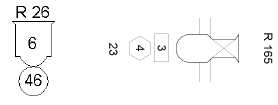
Si un símbolo de instrumento se inserta accidentalmente con la herramienta Inserción de símbolo, la funcionalidad del instrumento no estará presente. Cuando se inserta de manera correcta, la paleta Información del objeto mostrará el "Luminaria" para el instrumento seleccionado.
Una vez que seleccionó la herramienta Instrumento de iluminación, esta permanece seleccionada para poder insertar múltiples instrumentos.
Colocar instrumentos en una posición de suspensión para asociarlos con esa posición de suspensión (ver Asociar objetos de carga con una posición de suspensión). Se puede colocar un tipo diferente de instrumento seleccionando otro símbolo de instrumento y luego continuar usando la herramienta Instrumento de iluminación.
Una vez que instrumentos han sido insertados, ellos continúan asociándose automáticamente con la posición de suspensión más cercana dentro de un Radio de selección especificado establecido en las preferencias de Spotlight (ver Configurar Spotlight). Deshabilitar el posicionamiento automático para evitar que los instrumentos cambien su asociación de posición de suspensión al ser movidos.
Instrumentos pueden ser movidos fuera de una posición de suspensión, pero conservan su asociación con ella para fines de cálculo (se necesita Braceworks). Si la posición de suspensión contiene objetos de truss o vara de luces, una línea testigo es automáticamente creada para definir donde la carga asociada es calculada.
También puede colocar instrumentos de iluminación en una superficie existente en el dibujo, o en un plano de trabajo.
 Haga
clic para mostrar/ocultar los parámetros.
Haga
clic para mostrar/ocultar los parámetros.
~~~~~~~~~~~~~~~~~~~~~~~~~